联想笔记本电脑耳机没有声音怎么解决 联想笔记本电脑耳机没有声音怎么处理
时间:2017-07-04 来源:互联网 浏览量:
今天给大家带来联想笔记本电脑耳机没有声音怎么解决,联想笔记本电脑耳机没有声音怎么处理,让您轻松解决问题。
在我们的日常办公中,我们有时候使用联想笔记本电脑会遇到耳机没有声音的问题,有些用户不知道怎么做,该如何解决联想笔记本电脑耳机没有声音这个难题呢?下面是学习啦小编收集的关于联想笔记本电脑耳机没有声音的解决步骤,希望对你有所帮助。
联想笔记本电脑耳机没有声音的解决步骤1开始——控制面板,如下图1
直接点击电脑图像,如下图2,点击左侧控制面板主页,如下图3
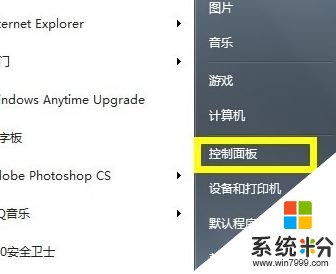
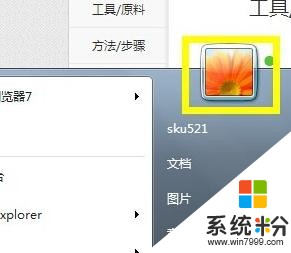
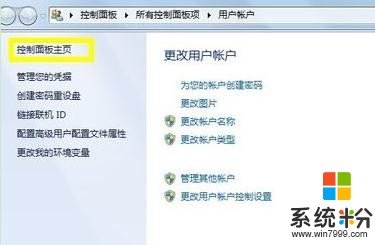
2找到音频管理器,如下图
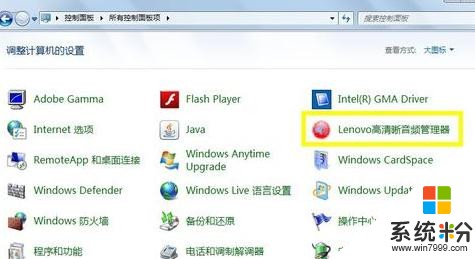
3进入音频管理器之后,出现一个新的界面,在后侧位置有个类似文件夹的图标,
点击图标,出现一个对话框,勾选“禁用前面板插孔检测”
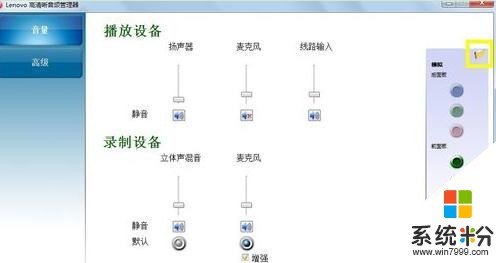
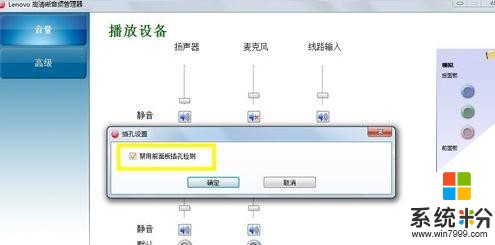
4大功告成,如果还是没有声音,重启计算机就可以了。
联想笔记本电脑耳机没有声音怎么办相关文章:
1.联想笔记本发不出声音怎么办
2.win10联想电脑插上耳机没声音怎么办
3.笔记本电脑开机没有声音怎么回事
以上就是联想笔记本电脑耳机没有声音怎么解决,联想笔记本电脑耳机没有声音怎么处理教程,希望本文中能帮您解决问题。
我要分享:
相关教程
- ·联想笔记本电脑插耳机没有声音的解决方法 怎么解决联想笔记本电脑插耳机没有声音
- ·笔记本电脑插耳机没声音怎么解决 笔记本电脑插耳机没声音解决的方法
- ·戴尔笔记本外放有声音但耳机没有声音该怎么解决 戴尔笔记本外放有声音但耳机没有声音该如何解决
- ·笔记本外放有声音插耳机没声音 电脑耳机有声音外放无声音
- ·笔记本电脑硬盘声音很大怎么办 联想笔记本电脑硬盘工作时声音大如何解决 如何解决联想笔记本电脑硬盘工作时声音大
- ·为什么插上耳机没有声音呢 笔记本电脑没有声音怎么解决
- ·戴尔笔记本怎么设置启动项 Dell电脑如何在Bios中设置启动项
- ·xls日期格式修改 Excel表格中日期格式修改教程
- ·苹果13电源键怎么设置关机 苹果13电源键关机步骤
- ·word表格内自动换行 Word文档表格单元格自动换行设置方法
电脑软件热门教程
- 1 怎样修复Excel文档 修复Excel文档的方法
- 2 怎样挑选主板,主板什么牌子的好 挑选主板的方法,主板什么牌子的好
- 3 怎样用安卓手机做监控摄像头,自己搭建云监控 用安卓手机做监控摄像头,自己搭建云监控的方法
- 4优酷视频突然黑屏有声音如何处理。 处理优酷视频打不开播放变黑屏的方法。
- 5华硕TF300平板电脑怎样连接电脑 华硕TF300平板电脑连接电脑的方法
- 6安卓内存卡如何格式化? 安卓内存卡格式化的步骤
- 768键盘怎么按f1到f12 如何在笔记本电脑上按出F1到F12键
- 8运行程序打不开如何解决 运行程序打不开的解决方法有哪些
- 9求解保卫萝卜哪个好用 求推荐保卫萝卜用哪个好
- 10电脑内置录音机 用电脑自带录音机录制电脑内部声音的步骤
